• مسجل في: حلول إزالة قفل الشاشة • حلول مجربة
إذا كنت تستخدم أجهزة ذكية من شركة Apple Inc. (مثل iPhone و iPad) ، فسيكون لديك Apple ID. باستخدام Apple ID ، يمكنك ربط حسابات الدفع النقدى والبطاقات الخاصة بك. بشكل عام ، المعرّف هو معلمة مصادقة تحتوي على تفاصيل المستخدم الشخصية والإعدادات. يمكن لمالك iDevice استخدام معلمة المصادقة للوصول إلى قائمة بأجهزة iOS من شركة التكنولوجيا العملاقة.
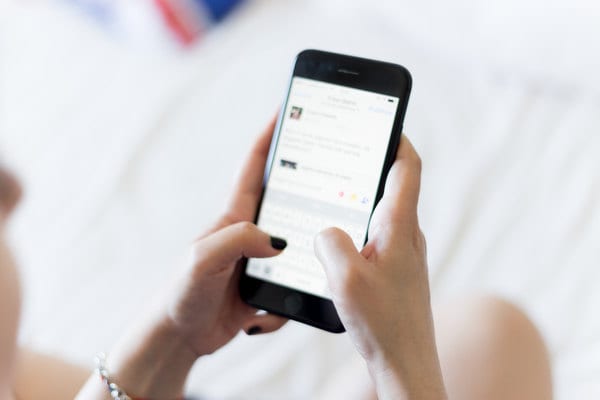
في بعض الأحيان ، يتم حظر دخول المستخدم إلى حسابه لأسباب أمنية. عندما يحدث ذلك ، يشعر المستخدم بالقلق ، لأنه لن يتمكن من الوصول إلى جهاز الهاتف المحمول. إذا اكتشفت أن تم قفل هذا ال Apple ID لأسباب أمنية، فهذا يعني أنه لا يمكن الوصول إلى Apple ID أو حساب iCloud الخاص بك. حسنًا ، ليس لديك ما يدعو للقلق على الإطلاق ، حيث سيعلمك دليل افعل ذلك بنفسك كيفية التغلب على تلك المشكلة. وتخيل ما الذى ستتعلمه ، سوف تتعلم طرقًا مختلفة لفتح قفل Apple ID. هل أنت مستعد لفتح جهازك اللوحى أو الهاتف؟ إذا كان الأمر كذلك ، فتابع القراءة!
الجزء 1. لماذا تم قفل هذا ال Apple ID لأسباب أمنية؟
أولاً ، يجب أن تعرف سبب مواجهتك لهذه المشكلة. عندما تفعل ذلك ، لن ترتكب الخطأ ذاته مرة أخرى. هل تواجه مشكلة تم قفل هذا ال Apple ID لأسباب أمنية؟ في حين أنه قد تكون هناك أسباب أخرى ، فإن أحد الأسباب الرئيسية لإقفال Apple ID الخاص بحسابك هو أنك تستخدم دائمًا المعرف الخاص بك على أدوات الجهات الخارجية. Apple لا يعجبه ذلك ، لذلك يجب أن تستخدم ذلك في أضيق الحدود. سيقوم النظام بإستبعادك إذا قمت بذلك في غضون فترة قصيرة. الحجة هي أن القيام بذلك يمكن أن يؤدي إلى دخول لصوص الإنترنت عديمي الضمير إلى حسابك بدون إذنك. حيث يحوم العديد من المتسللين على الإنترنت على أمل الانقضاض على مستخدمي الأجهزة الذكية الآمنين. لذلك ، تحاول Apple الحفاظ على سلامتك عند استخدام أدوات الجهات الخارجية. الآن ، ستتعرف على الحل الذي تبحث عنه قريبًا.
الجزء 2. إزالة Apple ID بواسطة Dr.Fone - Screen Unlock (iOS)
لا يجب أن تكون متوترًا لأنه لا يمكنك الوصول إلى جهازك الذكي. حسنًا ، يجب عليك اللجوء إلى طريقة Dr.Fone لإلغاء قفل جهازك المحمول. للقيام بذلك ، اتبع الخطوات أدناه.

Dr.Fone - Screen Unlock (iOS)
فتح قفل Apple ID في 5 دقائق.
- عمليات سهلة لفتح قفل Apple ID بدون رمز المرور.
- يزيل قفل شاشة iPhone دون الاعتماد على iTunes.
- يعمل مع جميع طرز iPhone و iPad و iPod touch.
- متوافق تمامًا مع أحدث إصدار من iOS 16.

الخطوة 1: قم بتحميل Dr.Fone وتثبيته وتشغيله على جهاز الكمبيوتر الخاص بك
باستخدام كابل USB ، قم بتوصيل iDevice بجهاز الكمبيوتر الخاص بك. بمجرد إنشاء الاتصال ، سيشير جهاز الكمبيوتر الخاص بك إلى ذلك.
الخطوة 2: حدد Screen Unlock من القائمة.

بعد ذلك ، يمكنك تحديد وتحميل برنامج iDevice الثابت من القائمة. سوف تكتشف أن العملية ستتم في غضون ثوانى. أثناء وجودك فيه ، تأكد من عدم مقاطعة اتصال الهاتف بالكمبيوتر.
الخطوة 3: حدد "فتح قفل Apple ID" لتمكينك من تحرير Apple ID الخاص بك.

الخطوة 4: انقر فوق "فتح القفل الآن".
تأكد من النقر فوق Trust في الإشعار. بعد ذلك ، انقر فوق Unlock وأدخل الرقم 000000. بمجرد إدخال الرقم ، سيمكنك ذلك من تأكيد رغبتك في فتح قفل حساب ابل.

الخطوة 5: ستحصل على تعليمات تمكّنك من إراحة جهاز iDevice الخاص بك.
في اللحظة التي تصل فيها إلى هذه النقطة ، يجب عليك التأكد من أنك قمت بفتح قفل Apple ID بنجاح من خلال النقر فوق "Try again". يُنصح بشدة بعمل نسخة احتياطية من بياناتك قبل الشروع في هذه العملية لأنه سيتم محوها.

الجزء 3. فتح قفل Apple ID بواسطة iforgot.apple.com
عندما ترى رسالة "تم قفل هذا ال Apple ID لأسباب أمنية" ، فأنت تعلم بالفعل أنه يمكنك فتح حساب ابل المقفل لأسباب أمنية بكل سهولة باستخدام عدة طرق ، بما في ذلك الانتقال إلى iforgot.apple.com. ومن المثير للاهتمام أن هذه التقنية سريعة مثل الطريقة السابقة. للبدء ، عليك اتباع الخطوط العريضة الموضحة أدناه.
الخطوة 1: على موقع iforgot.apple.com ، سيتعين عليك إعادة تعيين كلمة المرور الخاصة بك. من جهاز كمبيوتر ، قم بزيارة الموقع الإلكتروني. هل أنت موجود هناك الآن؟ إذا كانت الإجابة بنعم ، فهذا رائع! يجب عليك إدخال Apple ID الخاص بك.
الخطوة 2: ابحث عن المعرف الخاص بك عن طريق النقر فوق متابعة.
الخطوة 3: في هذه المرحلة ، عليك إما إعادة تعيين كلمة المرور أو سؤال الأمان. اختر أيًا منهما وانقر فوق متابعة.
الخطوة 4: قم بتسجيل الدخول إلى بريدك الإلكتروني للتحقق من التعليمات المرسلة إليك. انقر فوق "إعادة تعيين الآن" للقيام بإعادة الضبط. بمجرد الانتهاء من الخطوة ، يمكنك الآن الوصول إلى iDevice الخاص بك. الأمر سهل جدا ومباشر.
الجزء 4. إلغاء قفل Apple ID بالمصادقة الثنائية
كما ترى ، توجد العديد من الطرق التي يمكنك من خلالها الوصول إلى جهازك الذى تم قفله لأسباب أمنية. يعد استخدام المصادقة الثنائية ، طبقة إضافية من الأمان للأجهزة . تتطلب هذه الطريقة تقديم بيانات أمنية ثنائية قبل الوصول إلى جهازك.
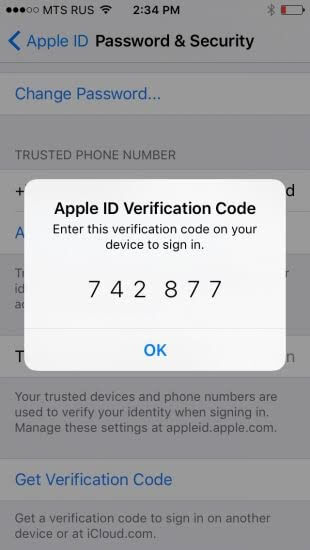
خلال الثواني القادمة ، سوف تتعلم كيفية القيام بذلك ؛ وستستطيع أن تجربها. ومع ذلك ، يجب أن تكون قد قمت بالفعل بتنشيط هذه الوظيفة قبل أن تتمكن من استخدامها. لتنشيطها ، اتبع الخطوات الموضحة أدناه:
الخطوة 1: انتقل إلى الإعدادات > (اسمك) > Password & Security.
الخطوة 2: قم بتشغيل المصادقة الثنائية واضغط على متابعة. بعد ذلك ، انتقل إلى الخطوة 4 أدناه.
بدلاً من ذلك ، يمكنك استخدام iCloud لتفعيله إذا كنت تستخدم iOS 10.2 أو أحدث.
الخطوة 1: انتقل إلى الإعدادات > iCloud.
الخطوة 2: يجب عليك النقر فوق Apple ID الخاص بك > Password & Security.
الخطوة 3: انقر على المصادقة الثنائية واضغط على متابعة.
يجب عليك تقديم إجابات على أسئلة الأمان الخاصة بك.
الخطوة 4: في هذه المرحلة ، يجب عليك إدخال رقم هاتفك الموثوق به والتحقق منه. بعد ذلك ، عليك النقر فوق التالي.
الخطوة 5: تحقق من رمز الحماية الذي تلقيته عبر رسالة نصية من Apple. هذا هو المكان الذي تأتي فيه المصادقة الثنائية. بمجرد الانتهاء من هذه المرحلة ، يمكنك استخدام هذه الطريقة لإلغاء قفل جهازك متى تم إقفاله.
الجزء 5. استعادة الوصول إلى Apple ID عن طريق مفتاح الاسترداد
التنوع هو متعة الحياة. من الآمن أن نقول أن Apple تنتمي إلى تلك المدرسة الفكرية لأنه يمكنك أيضًا استخدام مفتاح الاسترداد للوصول إلى جهاز Apple الخاص بك.
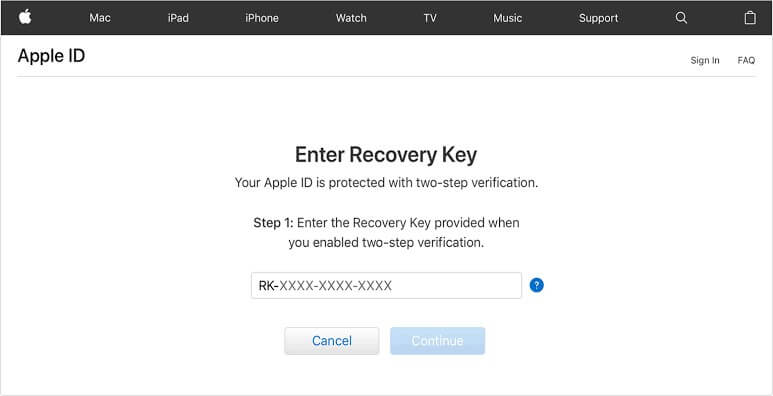
مفتاح الاسترداد عبارة عن رمز مكون من 28 رقم وحرف يساعدك في إعادة تعيين كلمة المرور واستعادة الوصول إلى جهازك المحمول. ومع ذلك ، يجب عليك إنشاؤه أولاً. عندما تقوم بتنشيطه ، تكون قد قمت بتشغيل هذه الطريقة تلقائيًا. فيما يلي الخطوات التي يجب اتباعها للحصول على مفتاح الاسترداد.
الخطوة 1: انتقل إلى الإعدادات > (اسمك) > كلمة المرور والأمان. قد تضطر إلى إدخال Apple ID الخاص بك في هذه المرحلة. انتقل إلى الخطوة التالية بعد ذلك.
الخطوة 2: انقر فوق مفتاح الاسترداد وقم بتشغيله. بعد ذلك ، انقر فوق استخدام مفتاح الاسترداد وأدخل رمز مرور الجهاز.
الخطوة 3: اكتب مفتاح الاسترداد وتأكد من الحفاظ على سلامته.
الخطوة 4: قم بتأكيد مفتاح الاسترداد عن طريق إدخاله في الشاشة التالية.
بمعنى آخر ، كلما تم قفل جهازك ، يمكنك إدخال مفتاح الاسترداد لاستعادة الوصول إليه.
الخلاصة
مما لا يدع مجالاً للشك ، فقد كان هذا بمثابة دليلاً مفيداً. وكما وعدتكم ، فالخطوات واضحة ومباشرة. وهو أمر رائع! ببساطة ، لست بحاجة إلى أن تكون تقنياً لاستعادة الوصول إلى جهاز iDevice الخاص بك المقفل بسبب مخاوف أمنية. في هذا الدليل ، لقد تعلمت النشاط الذى قد يؤدى إلى قفل Apple لجهازك. لذا ، فإن أفضل شئ هو تجنب القيام بذلك أو إبقائه في أضيق الحدود. ولكن ، إذا اضطررت فى النهاية لمواجهة هذه المشكلة ، فأنت تعرف الآن الطرق المتعددة للتغلب علي ذلك. بعد قراءة هذه المقالة ، لن تضطر إلى الدفع لأي خبير فى أجهزة iDevice لمساعدتك في حل مشكلة القفل. ننصحك باستخدام Dr.Fone لأنه سيعمل على جهاز iPhone الخاص بك دون أي ضرر ويعطي النتيجة المرجوة من خلال الاحتفاظ ببيانات الهاتف الأصلية. ومع ذلك ، يمكنك اختيار أي من طرق فتح قفل Apple ID المذكورة أعلاه لحل مشكلة تم قفل Apple ID الخاص بك لأسباب أمنية كما تراه مناسبًا ، وإخبارنا بتجربتك من خلال التعليق أدناه.
iPhone خطأ
- استعادة بيانات iPhone
- استرداد علامات تبويب Safari المحذوفة من iPad
- إلغاء حذف مقاطع فيديو iPod
- استعادة البيانات المحذوفة أو المفقودة من iPhone 6 Plus
- استعادة البيانات من جهاز iPad التالف بسبب المياه
- استعادة الفيلم المفقود من iPod
- استرداد البيانات المفقودة من جهاز iPhone مكسور
- استعادة البيانات من كلمة مرور iPhone
- استعادة رسائل الصور المحذوفة من iPhone
- استرداد مقاطع الفيديو المحذوفة من iPhone
- استعادة بيانات iPhone لا تعمل بشكل دائم
- برنامج Internet Explorer لأجهزة iPhone
- استرداد البريد الصوتي المحذوف
- تعليق iPhone على شاشة شعار Apple
- جهات الاتصال مفقودة بعد تحديث iOS 13
- أفضل 10 برامج لاستعادة بيانات iOS
- حلول مشاكل iPhone
- iPhone "مشكلة إعدادات"
- إصلاح فون الرطب
- iPhone "مشاكل لوحة المفاتيح"
- iPhone "مشكلة الصدى"
- iPhone "مستشعر القرب"
- iPhone مقفلة
- iPhone "مشاكل الاستقبال"
- مشاكل iPhone 6
- مشاكل الهروب من السجن iPhone
- iPhone "مشكلة الكاميرا"
- iPhone "مشاكل التقويم"
- iPhone "مشكلة الميكروفون"
- فون تحميل المشكلة
- iPhone "القضايا الأمنية"
- iPhone "مشكلة الهوائي"
- الحيل فون 6
- العثور على iPhone بلدي مشاكل
- iPhone المسألة فيس تايم
- iPhone مشكلة GPS
- iPhone مشكلة فيس بوك
- iPhone "مشاكل الصوت"
- iPhone "مشكلة اتصال"
- مشكلة منبه iPhone
- iPhone "المراقبة الأبوية"
- إصلاح فون الإضاءة الخلفية
- iPhone "حجم المشكلة"
- تنشيط فون 6s
- iPhone المحموم
- iPhone جهاز الالتقاط الرقمي
- استبدال البطارية فون 6
- iPhone البطارية
- iPhone "شاشة زرقاء"
- iPhone "للبطارية"
- iPhone "مشكلة البطارية"
- استبدال iPhone الشاشة
- iPhone "شاشة بيضاء"
- فون متصدع الشاشة
- إعادة تعيين كلمة المرور في البريد الصوتي
- iPhone "مشكلة استدعاء"
- iPhone "مشكلة الجرس"
- iPhone "مشكلة الرسائل النصية"
- iPhone "لا مشكلة الاستجابة"
- iPhone "مشاكل المزامنة"
- مشاكل شحن iPhone
- iPhone "مشاكل البرامج"
- iPhone "سماعة رأس المشاكل"
- iPhone "مشاكل الموسيقى"
- iPhone "مشاكل البلوتوث"
- iPhone "مشاكل البريد الإلكتروني"
- تحديد فون مجددة
- iPhone لا يمكن الحصول على اتصال بريد
- iPhone هو "توصيل ذوي" لايتون

